软件介绍
中望CAD2020破解版是一款CAD制图软件,可以帮助用户对CAD图纸进行修改编辑,软件采用全新的扁平化风格界面,破解版为用户提供了永久破解补丁,需要的用户快来下载看看吧。
中望cad2020由中望公司自主研发打造,全新的界面和扁平化设计,功能键平均分布在界面的左右,用户可以使用软件可以轻松的找到自己需要的功能,对CAD图纸进行创建或者编辑。另外在2020版本对软件的处理能力也进行了一定的增强,大大提高文件保存和读取效率,提高用户的操作效率,满足大家的工作需求。
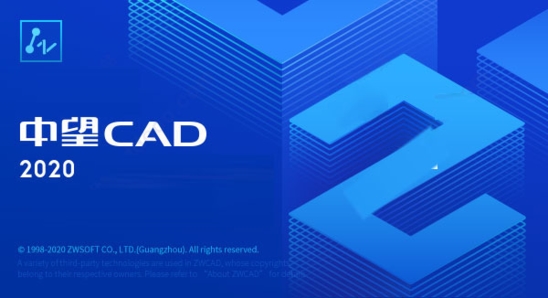
软件功能
一、【全面优化文件解析过程,提升运行速度】
采用多核并行计算技术优化平台效率
有效提高读取、保存文件的速度
通过效率与稳定性的双重提升,带来更优的使用体验
二、【良好的兼容性,确保工作的延续性】
全面兼容主流图纸格式
可直接读取和保存常见图形信息,准确完整
三、【熟悉的界面及功能命令,新手也会用】
都是我们熟悉的操作界面和绘图功能命令
无需改变习惯即能轻松上手,即使新手也可快速学会
四、【利用PDF文件进行绘图提高图纸利用率】
支持从PDF文件输入几何图形、填充
光栅图像和文字对象
成为CAD图形数据
有效提高图纸利用率
五、【数据提取便捷获取CAD图形数据】
能够将CAD图形对象数据提取成为表格,并可以对表格进行更新
便于快捷地利用这些数据进行整理和分析
六、【注释性比例快速调整出图很方便】
图纸多比例输出时,注释对象比例快速调整
有效简化打印输出换算比例的操作
出图比例效果不变,图纸可读性更好
七、【批量打印,能一次性完成多图幅输出】
自动识别图框范围,可实现多图幅一次性全部输出,操作简单便捷
八、【APP+,扩展CAD的功能】
强大的API接口能力,支持各专业设计模块无缝切换带来最适合自己的CAD设计新体验
软件特色
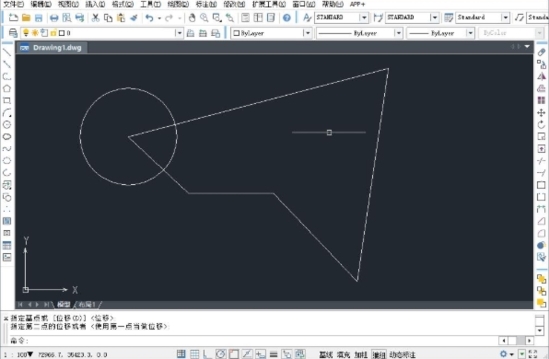
1、数据提取:中望cad2020提供数据提取向导,用户可以从数据源中提取数据,并将其输出到表格或外部文件。
2、数据更新:当图形或对象发生变化时,可以对已经进行数据提取的特性进行数据更新,以便使其与数据源同步,无论是输出到数据提取表还是外部文件,用户均可以手动更新提取数据。
3、文字变线功能:提升 TXTEXP 命令将 TrueType 文字变线后轮廓的平滑度。
4、外部参照附着:支持一次附着多个 DWG 文件。
5、大内存模式:添加大内存开关。支持在 32 位系统下,通过打开大内存模式优化性能。
6、PDF底图管理器:新增 PDF 底图管理器。用户插入 PDF 底图时,根据现有图形是否已存在 PDF 底图,分别弹出相应的对话框。
7、注释比例重置提示功能:增加注释比例重置提示功能,提高操作效率。
8、TRACKING:新增 TRACKING(命令修饰符)。通过指定一系列临时追踪点定位最终点。
9、Visual LISP编辑器:打开 Visual Lisp 集成开发环境,实现 LISP 程序的开发、测试和调试功能。
10、选择循环:当光标悬停或选择重叠的对象时,显示选择对象。
标注设置
一个完整的尺寸,主要包括尺寸文字、尺寸线、延伸线和箭头等元素,在这些尺寸元素中包含了众多的尺寸变量,不同的尺寸变量决定了不同的尺寸外观形态,而所有的尺寸变量的设置和调整都是通过【标注样式】命令来实现的。
执行【标注样式】命令主要有以下几种方式。
·执行【格式】|【标注样式】命令。
·执行【标注】|【标注样式】命令。
·单击【标注】或【样式】工具栏中的标注样式按钮。
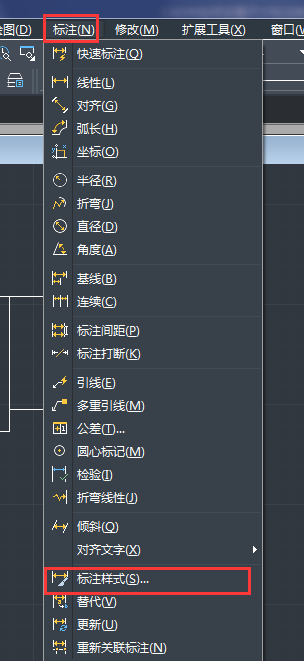
·在命令行输入dimstyle按enter键。
·使用命令简写D按enter键。
激活【标注样式】命令后,打开【标注样式管理器】对话框,如图所示,在此对话框中,用户不仅可以设置尺寸的样式,还可以修改,替代和比较尺寸的样式。
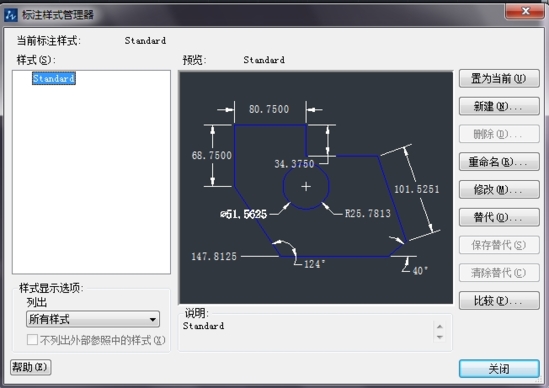
怎么转pdf
想把DWG图纸打印清晰,无非纸张篇幅大一点,或者分辨率高一点,我就从这两点着手。
第一步,篇幅放大放大再放大。
反正电脑硬盘容量不占地盘,也不用你折图纸,能多大就多大吧。
打开打印界面,按下CTRL+P,或者在菜单里面找吧。
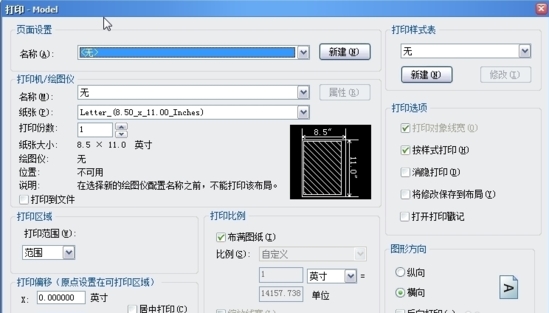
第二步,在打印机名称处选择能打印PDF的打印机,我的默认的是DWG TO PDF.PC5。选择。
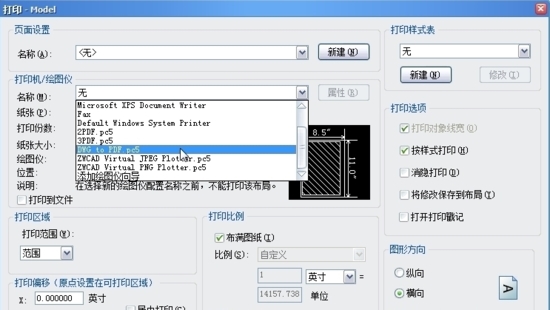
第三步,就是选择纸张大小了,不用想,最大号的A0版纸张。
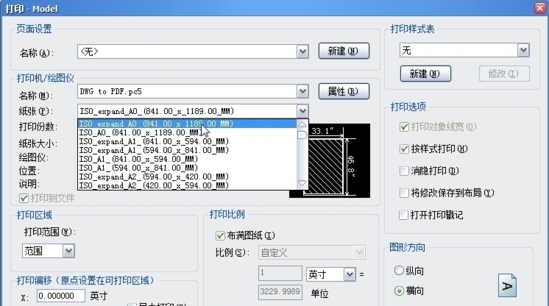
第四步,打印比例,肯定是布满纸张最好了,那么就打勾吧,方框中的哦。
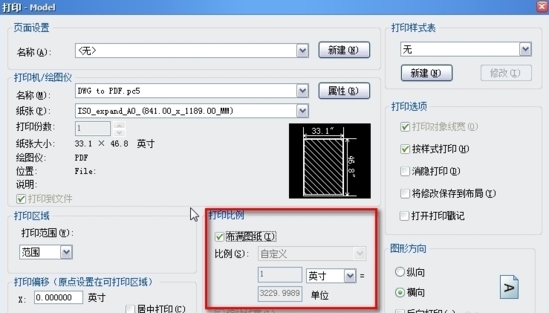
第五步,纸张选好了,那么就该下一个要求了,那就是分辨率。点击名称旁的属性按钮哦。
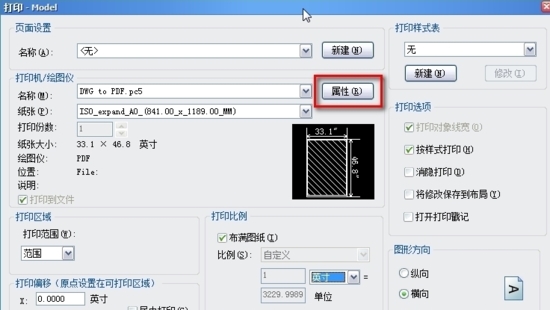
第六步,打开属性框后点击自定义特性的选项,然后点击下面的自定义特性按钮。
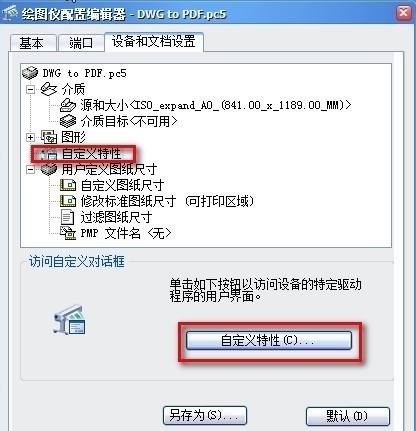
第七步,点开后会看到有一个最大光栅分辨率,大家可以毫不犹豫的点击,然后选择一个比较大的数值。嗯,我就是这么做的。
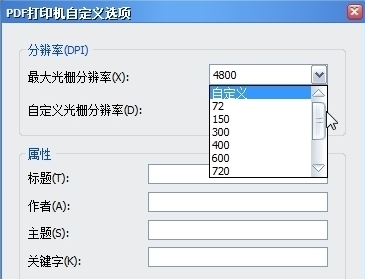
第八步,还有一个选项也可以试着调整,大家可以自己试试看。
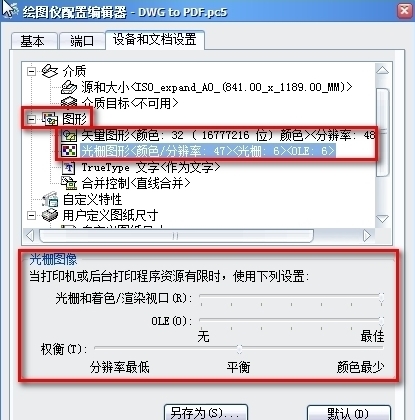
好了,设置完了,最后就是打印了,打印出来的效果可以看看哦。。是不是很好的效果呢?嘿嘿。。
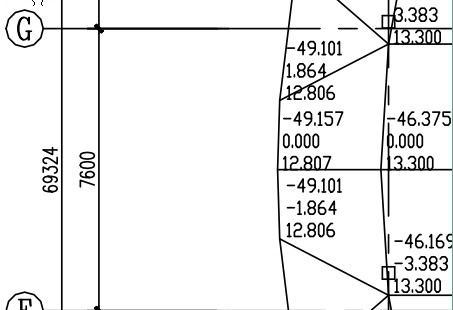
怎么测量长度
方法一:
-用测量单位的比例因子为1的线性标注或者对齐标注来测量图元的长度
方法二:
-输入快捷键【dist】命令,按【回车】,在提示的信息区会显示图元长度
方法三:
-输进快捷键【list】,按【回车】,在对话框里可以知道图元的长度
命令栏不见了怎么调出来
如图,打开cad,进入到cad操作界面,发现下面的命令栏不见了,对于操作十分不便。

在键盘上按住“ctrl+9”,这样就弹出了命令菜单,拖动命令栏的左边处,拖动它,将其固定到下面。
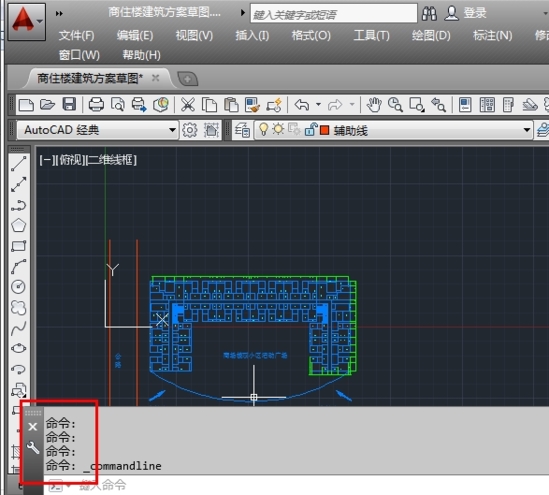
这样就完美还原了命令栏了。
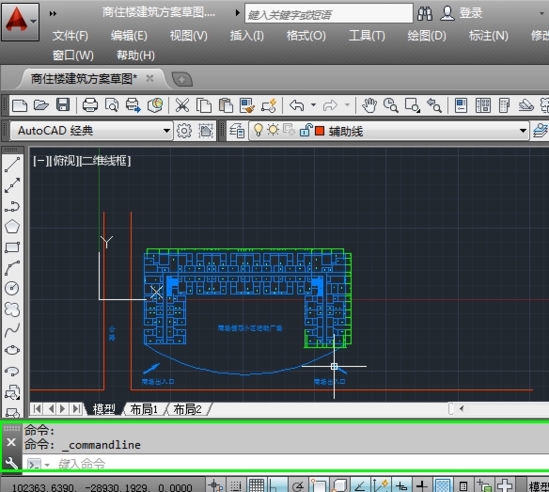
怎么加文字
再精美的设计稿,都需要文字注解来使其更加被理解,那么,在CAD中也是同样的,尤其是标注,更加是离不开文字说明。必要的文字怎么添加呢?
1、添加文字类型
CAD软件可以添加的文本文字一般我们分为单行和多行两种,其命令分别是dt和mt。在不同的情况下,这两类文字的适应情况不同。
(1)仅需要简单注解时,多使用单行文字;
(2)需要段落文字时,使用多行文字;
2、添加文字步骤
(1)将需要添加文字的稿件在CAD软件中打开之后,输入需要的文字类型命令,也可以直接在左侧工具栏中选择“A”图标(多行命令):
(2.1)添加单行文字
在命令栏输入dt命令之后,根据指示分别设置好文字的起点、高度、旋转角度等属性,回车后将需要的文字输入,再在界面内空白处点击一下鼠标或按esc键即可,注意这里不能回车或者空格。
(2.2)添加多行文字
类似的,输入mt命令,不同的是,只需要设置文字起点和范围,然后开始输入文字,再确定就可以了。



























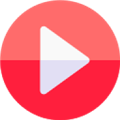









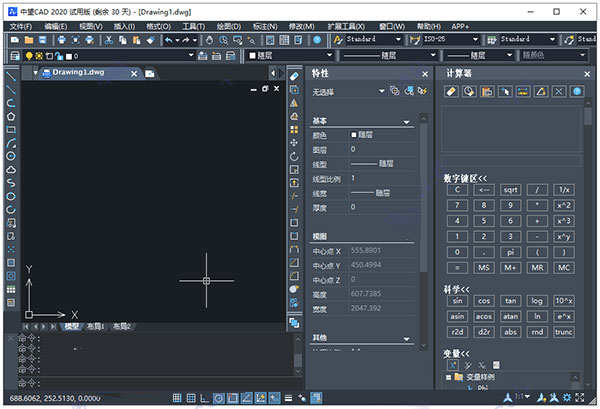
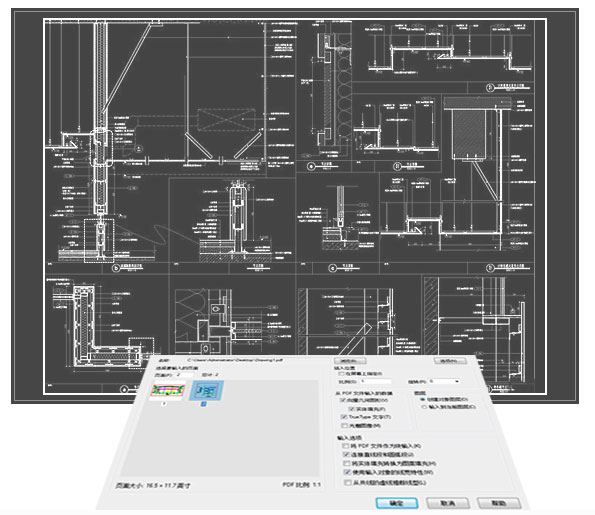







网友评论